まえがき
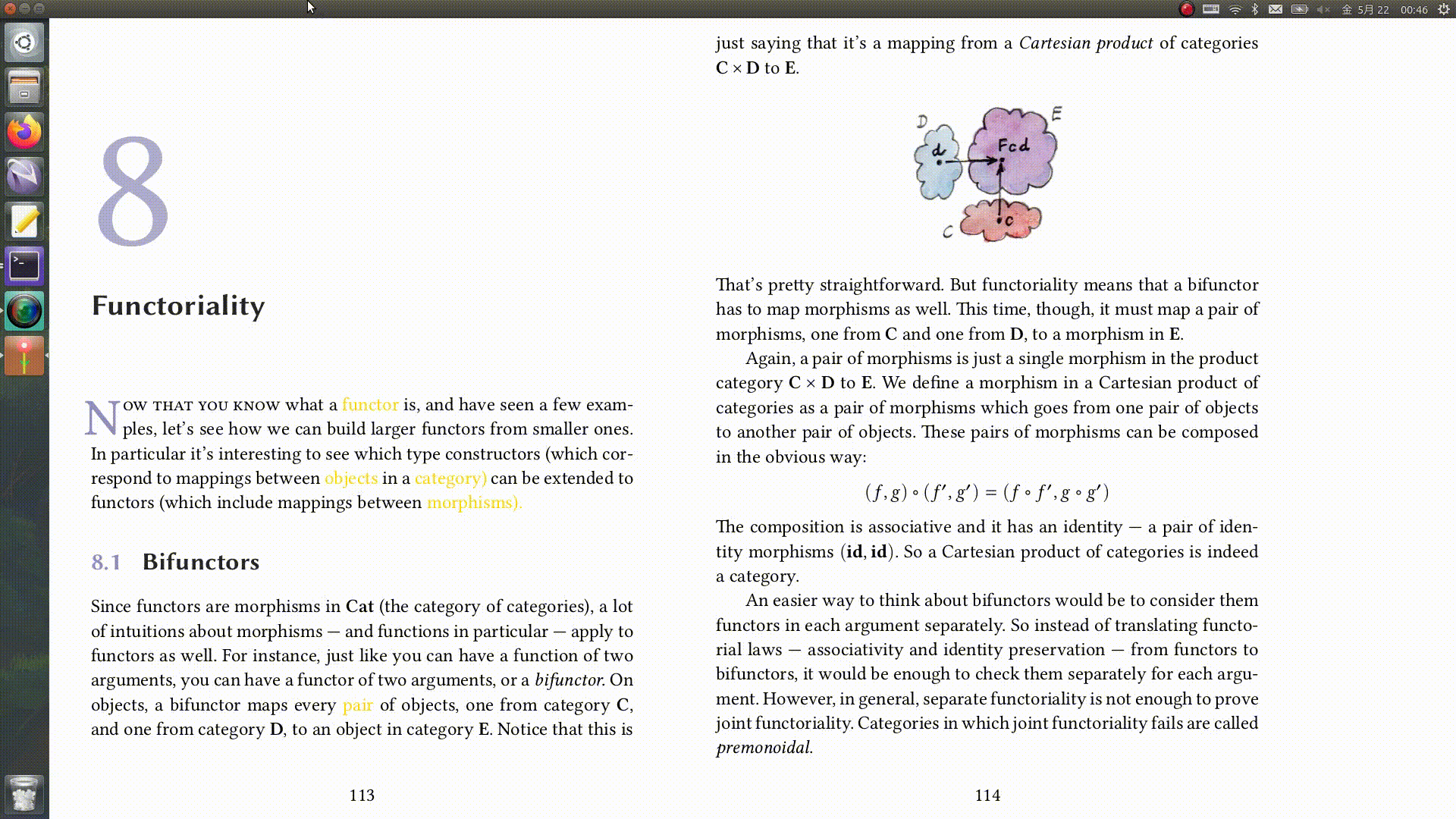
Windows10
Windows10(pro/home)でも動作することを確認しました(Ubuntuでのインストール手順はこちら)。
ソフトを使えるようにするには、以下の手順が必要です。
Haskell Stack
stack
中段のwindows 64bitInstallerをダウンロードしてインストールしてください。
gi-gtk
using haskell gi in windows
上記ページで指定されているやり方で進めます。
Msys2
msys2
Linux系ライブラリをWindowsで動かす際に必要です。
Haskell Platform
Haskell Platform
バージョンの指定があるようなので注意。上のは良いとされるバージョンへの直リンクです。
システムの環境変数
以下の4つの環境変数を指定する必要があります。
PATHは3つ、PKG_CONFIG_PATHは2つ、XDG_DATA_DIRSは1つ、HOMEは1つです。
ユーザーの環境変数でなくシステムの環境変数側に指定します。
環境変数の指定画面を出すには、windowsマークで右クリックして出てくる検索ボックスにenvと打ち込みます。
PATH
C:\msys64\mingw64\bin
C:\msys64\usr\bin
%PATH%PKG_CONFIG_PATH
C:\msys64\mingw64\lib\pkgconfig
C:\msys64\mingw64\share\pkgconfigXDG_DATA_DIRS
C:\msys64\mingw64\shareHOME
C:\Users\yourUsersName\poppySyourUsersNameはご自身のホームフォルダ(コマンドプロンプトを立ち上げた際のデフォルトフォルダ)に対応する名前になります。
このソフト(poppyS)はこの位置に置かれることを前提としています(下のgit cloneコマンドはこの位置でなされる)。
各種Linux系ライブラリ
以下は、上の方でインストールしたMsys2のターミナルで入力します。
Gtk系
pacman -S -q --noconfirm mingw64/mingw-w64-x86_64-pkg-config mingw64/mingw-w64-x86_64-gobject-introspection mingw64/mingw-w64-x86_64-gtksourceview3icu
pacman -S mingw-w64-x86_64-icupoppler
msys2のターミナルで続けてpopplerもインストールしておきます。
pacman -S mingw-w64-x86_64-poppler mingw-w64-x86_64-poppler-datastanford CoreNLP Server with Docker
docker
stanford CoreNLP Parser
docker pull graham3333/corenlp-completestanford CoreNLP Parserのdockerの箇所。
Graham MacDonald氏のリンクをご参考です。
git
gitも入っていない人は、インストールします。
https://gitforwindows.org/
poppyS
PDFリーダーはpoppySと命名しました。以下、poppySのインストールです。
IEによる指定アドレスへのアクセス
Stackをこれまで利用していない人は、一度、https://www.haskell.org/へInternet Explorerでアクセスする必要があります。
これをやっておかないと、"certificate has unknown CA.."みたいなエラーがpoppySのstack build時に出てくるはずです。
git clone
以下は、Windowsのコマンドプロンプトで行います。スタートメニューのWindowsシステムツール内に存在します。
git clone https://github.com/polymonyrks/poppyS.git再起動
このあたりで一度再起動しておきます。
stack install
stack upgrade
stack update
chcp 65001
cd poppyS
stack install --extra-lib-dirs=c:\msys64\mingw64\lib --extra-include-dirs=c:\msys64\mingw64\includechcp 65001がポイントです。Haskell系のbuildをWindows上で行う際には、これを打ち込んでおく必要が出てきます。
途中でDLL絡みのエラーが出てくると思いますので、その際には以下の処置が必要になります。
zlib1.dllの差し替え
C:\msys64\mingw64\bin\zlib1.dllを以下のディレクトリにコピーしてください。zlib1.dllを上書きすることになります。
C:\Users\yourUsersName\AppData\Local\Programs\stack\x86_64-windows\ghc8.6.5\mingw\bin
yourUsersNameはご自身のホームフォルダ(コマンドプロンプトを立ち上げた際のデフォルトフォルダ)に対応する名前になります。
これでインストール完了です。
プログラムの実行
実行ファイルのショートカットの作成
poppySの実行ファイルは、"C:\Users\yourUsersName\AppData\Roaming\local\bin\poppyS-exe.exe"に生成されています。これのショートカットをデスクトップあたりに作っておきます。PDFファイルをこのショートカットアイコンにドラッグアンドドロップで起動できるようになっています(後述)。
PDFファイルの準備
今は英文(English)のみ対応。【追記】日本語文書についても開発開始しました。開発途上の部分も公開しています。それなりのものができたら、公式にアナウンスします(parser部分のチューニングが全然できていません)。)
Stanford CoreNLP Serverを立ち上げた状態で、本PDFリーダー(poppyS)を立ち上げる必要があります。
下は一例です。この辺りは動作確認できています。
普通に読んだらなかなか難しいたぐいの文書(法律関係はその筋でないと読む気すら起こらないですね、、)ですが、工夫すると読みやすくなります。
この辺りが革新的だと確信しています。
(PDF例)
- 情報科学分野
- 法律関連
- 医療関連
- 装置の説明書 <- new
Stanford CoreNLP Serverの起動
docker run -p 9000:9000 nlpbox/corenlp初回だけダウンロードが始まります。ちょっと時間がかかりますが、次回以降はこのプロセスはないです。
poppySの実行
ドラッグアンドドロップでやれます。先程作成したpoppyS-exe.exeのショートカットアイコンにPDFファイルをドラッグ・アンド・ドロップしてみてください。
How to read PDF
PDFリーダー(poppyS)を立ち上げてから少し待つと一部単語が黄色に色が変わります。
待っても色が変わらないときにはstanford coreNLP server がタイムアウトになっているかもしれません。
その場合は再度ドラッグ・アンド・ドロップしてみてください。
以下、操作方法です。
Keyboard
表
| コマンド | 効果 |
|---|---|
| j | ページ送り(順方向・2ページ) |
| k | ページ送り(逆方向・2ページ) |
| Right | ページ送り(順方向・1ページ) |
| Left | ページ送り(逆方向・1ページ) |
| Down | 画像サイズ調整(余白切り取り) |
| dd | 着色を全解除(後述) |
| p | 一つ前の着色設定の復活 |
| x | 個別解除モードの起動と終了 |
| gg | 最初のページへの移動 |
| w | 2ページモード(最大化)と1ページモードの切り替え |
| :w Enter | 着色を保存(後述) |
mouse
表
| コマンド | 効果 |
|---|---|
| 単語を左クリック | 色をトグル(順方向) |
| 単語を右クリック | 色をトグル(逆方向) |
| 空白域を左クリック | ページ送り(順方向・2ページ) |
| 空白域を右クリック | ページ送り(逆方向・2ページ) |
コメント
Right, Left, Downは矢印キーのことです。Enterはエンターキーです。
Vimっぽい操作に近づけようとしています。今はこんな感じです。
着色
マウス操作は着色に使います。文章中の適当な箇所をクリックしてみてください。色が変わります。何度か連打すると他の色に変わります。
色の変わる順番は、赤、青、緑、紫、オレンジ、ピンク、水色、シアン、赤、青、、といった具合です。
ddですべての着色が消えます。
黄色だけ残りますが、これはそのページでの重要語です。重要語の判断基準は、それを指定した際にページ中での着色される面積がどれくらいかが指標になっています(いわゆる機械学習チックな特殊なことはやっていませんが、色々試したらこれが正解でした。もちろん良く有りげな単語は除去しています。日本語版はこの辺りのチューニングもまだまだです)。
ddを押したあとにpを押すと直前の着色セッティングが復活します。注意としてはddを押したあとに一つでも新しく着色単語指定すると設定が上書きされ、もとに戻せなくなります。コピペする際のクリップボックスと同じと考えてください。
さらに、ddを押したあとも設定は残ります。つまり、次回に同じ単語を着色しようとした場合は、直前の色から始められます。
このddとp、そして直前の色からのスタートを使いこなすのが、けっこう重要です。
一部単語のみ着色解除したい場合は、まずxを押してください。これで削除モードになります。
その状態で対象となる単語をクリックしてください。削除モードを終了させるにはもう一度xを押してください。
戦略とトレーニング
着色は戦略的に行わないと逆に読みにくくなります。ある程度ノウハウを持っており、このHPでも度々ご紹介していますが、
折を見てここでまとめるつもりです。
自然言語を着色して読んでいくやり方はまだまだ発展途上です。しかしゆくゆくは電子文書を読むやり方としてスタンダードになっていくとみています。専門性が高かったり、形式的すぎてこれまで読もうとしない、読めたとしても疲れるたぐいの文書を読む技術としてこれまでに無いアプローチです。
License
(以下と同様の内容はソースのLICENSEというファイルに英語で書いてあります。)
BSD3をベースに、個人利用と教育目的の利用は問題なしです。教育目的以外で商用利用したい場合は連絡ください。
他ページで特許周りに言及してます(まだ出願だけです)が、個人利用と教育目的であればBSD3に則って運用すれば権利主張することはないです。
プログラミング教育の題材として使うと面白いことになると思っているからです。
(余談)
Haskellは難しいことをやらなければ初心者向け言語であり、
学べば学ぶほど面白くなってくる言語だと、このソフトウェアの開発を通じて今も実感しています。
Haskellのご紹介
Haskellの開発環境の整備
ご自身でソースを書き換えたい場合は、Haskellの開発環境が必要になります。
世間的には、VSCode+HIEの構成がスタンダードになりつつあります。
自分はSpacemacsのHaskellLayer(intero)の構成で開発しています。
(interoのメンテが打ち切られてしまいましたね、、自分はまだ使っていますがオススメできない状況になってしまいました。
Haskell Layer +(HIE)の構成だとポップアップでソースが隠れてしまうので微妙です。ミニバッファに型情報とか出せるといいのですが、自分は作る力量がないです、、)
教科書等
教科書等の書籍関連はこちらでご紹介しています。
これから
これでWindowsに移植できたので、次は日本語対応したいですね。
Haskell勉強会再開した場合にはそのあたりをネタにしようかなと思っています
(だんだん他に興味が移ってきているので、勉強会開くにしても後述のAgdaを先にするつもりです)。
StanfordParserはそれっぽいくくりをすでに構文解析してくれているのですが、Mecabはそのあたりやってくれてません。我々側がチューニングする余地がいい感じで残っています。
また、面白いネタがそこに転がっていると見ています。
つまり、外側から見てその塊はどう見えるか、置き換え可能とはどういうことか、
そのあたりの核心に触れる良い例だと思っています。
自分もまだ答えを持っていないので楽しみです。
日本語PDFをこれで読みたいモチベーションが出てきたら、さっさとやってしまうかもしれませんが、
勉強会ネタにとっておくつもりで今はいます。
Agdaをネタにした良い教科書
上で出てきた別の話題ですが、Philip Wadlerさんという先生が、
Programming Language Foundations in Agdaというドキュメントを公開されています。
これがなかなかに読みやすいです。いま、読んでいる途中です。勉強会を開催するならこれを次のネタにしようと思います。
内容としては、Agdaのコード片をネタにしながら型理論、証明論、関数型プログラミングの基礎を学んでいくものになります。
読むだけでも勉強になりそうですが、やっぱり自分で手を使って動かしたほうが楽しいです。
同じく定理証明支援系言語であるCoqについては、Software Foundationsというテキストがあるのですが、
そちらからのスピンオフのようです。
Coq(OCaml), Agda(Haskell)という対応がありますので、Haskellやっている人ならAgdaのほうがすんなり入れるはずです。
ただし、環境構築(emacs + AgdaMode)と具体的にどうコードを書いていくか(AgdaModeの使い方)については、最初はなにか手本があったほうがいいです。
そのあたりうまくご紹介できたらなと思います。